本文将详细介绍如何在Windows 7操作系统下进行定时关机。随着现代科技的发展,许多用户需要在特定时间关闭计算机,以节省电力或完成某些任务的自动化操作。本文将探讨Windows 7操作系统内建的定时关机功能,并为读者提供四个主要方法来设置定时关机。无论您是为了节能,还是因为长期的任务需要让电脑在夜间自动关机,本文都将为您提供清晰的操作步骤。

一、通过命令行设置定时关机
1、打开命令提示符窗口:在Windows 7中,命令提示符是进行定时关机设置的有效工具。首先,点击“开始”菜单,输入“cmd”在搜索框中,右击出现的“命令提示符”,选择“以管理员身份运行”。
2、输入关机命令:在命令提示符窗口中,输入“shutdown -s -t 秒数”。其中,“-s”表示关机操作,“-t”后面跟随的数字是等待关机的秒数。例如,如果你希望计算机在10分钟后关机,可以输入“shutdown -s -t 600”,600秒等于10分钟。
3、定时关机的取消:如果你决定取消已经设置的定时关机,可以使用“shutdown -a”命令来中止。只需在命令提示符窗口中输入该命令,系统将会取消定时关机任务。
二、使用任务计划程序进行定时关机
1、打开任务计划程序:在Windows 7中,任务计划程序是一个强大的工具,允许用户设置各种定时任务,包括定时关机。点击“开始”菜单,输入“任务计划程序”并点击打开。
2、创建新的任务:在任务计划程序窗口中,选择“创建基本任务”。给任务命名,如“定时关机”,并选择触发器,即“每天”、“每周”或“每月”执行任务。
3、设置关机操作:在“操作”中选择“启动程序”,然后输入“shutdown.exe”作为程序路径,并在“添加参数”框中输入“-s -f”以强制关机。最后,完成向导并保存任务。此时,Windows 7将根据您设定的时间自动执行关机。
三、借助第三方软件进行定时关机
1、选择合适的软件:虽然Windows 7提供了内建的工具,但使用第三方软件可能会带来更为灵活和易用的定时关机选项。常见的软件有“Auto Shutdown”或“Wise Auto Shutdown”等。您可以根据需求选择合适的软件。
2、安装并配置软件:下载安装完成后,打开软件,通常会在软件界面中看到定时关机的相关设置。您可以设置关机时间、延迟时间等,根据需要进行调整。
3、运行与监控:完成配置后,保存设置并确保软件在后台运行。定时到达预定时间时,软件将自动关闭您的计算机。此方法对于那些不想深入使用命令行或任务计划程序的用户来说尤为方便。
四、使用快捷方式创建定时关机
1、创建快捷方式:右击桌面空白处,选择“新建”->“快捷方式”。在弹出的窗口中输入“shutdown -s -t 600”(其中600是你希望设置的定时时间,单位为秒),然后点击“下一步”。
2、命名快捷方式:为创建的快捷方式命名,例如“定时关机10分钟”,点击“完成”。此时,桌面上将生成一个快捷方式。
3、使用快捷方式:每当您需要定时关机时,只需双击该快捷方式即可启动定时关机任务。虽然这个方法相对简便,但适用于临时任务,且没有像任务计划程序那样灵活。
五、总结:
本文详细介绍了如何在Windows 7系统中实现定时关机,包括通过命令行、任务计划程序、第三方软件以及快捷方式等四种方式。每种方法都有其独特的优势,用户可以根据个人需求和使用习惯选择最适合的方式。
通过合理的定时关机设置,用户可以有效地节省电力、延长计算机使用寿命,并且更好地安排计算机资源的使用。对于那些有特殊需求或习惯的用户,本文提供的不同解决方案将帮助您在日常使用中更加高效。
本文由发布,如无特别说明文章均为原创,请勿采集、转载、复制。
转载请注明来自极限财经,本文标题:《windows7电脑如何定时关机》

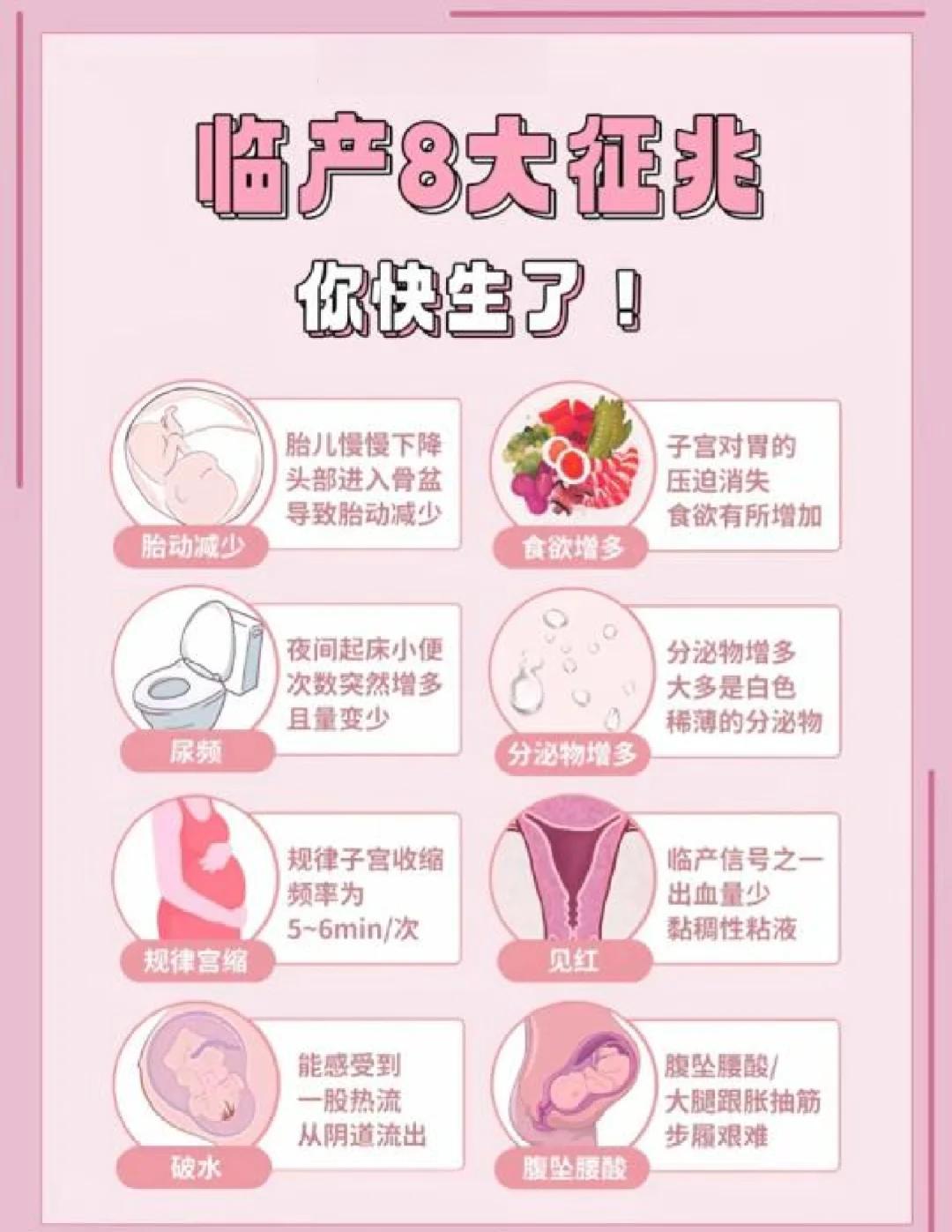







 京公网安备11000000000001号
京公网安备11000000000001号 京ICP备11000001号
京ICP备11000001号
还没有评论,来说两句吧...